我一直在搜索相关内容,但大多数回答都太简单了。
右键点击项目,选择“自定义生成规则”,勾选“Microsoft 宏汇编程序”。
但很遗憾,2013版本并非如此。这是截图: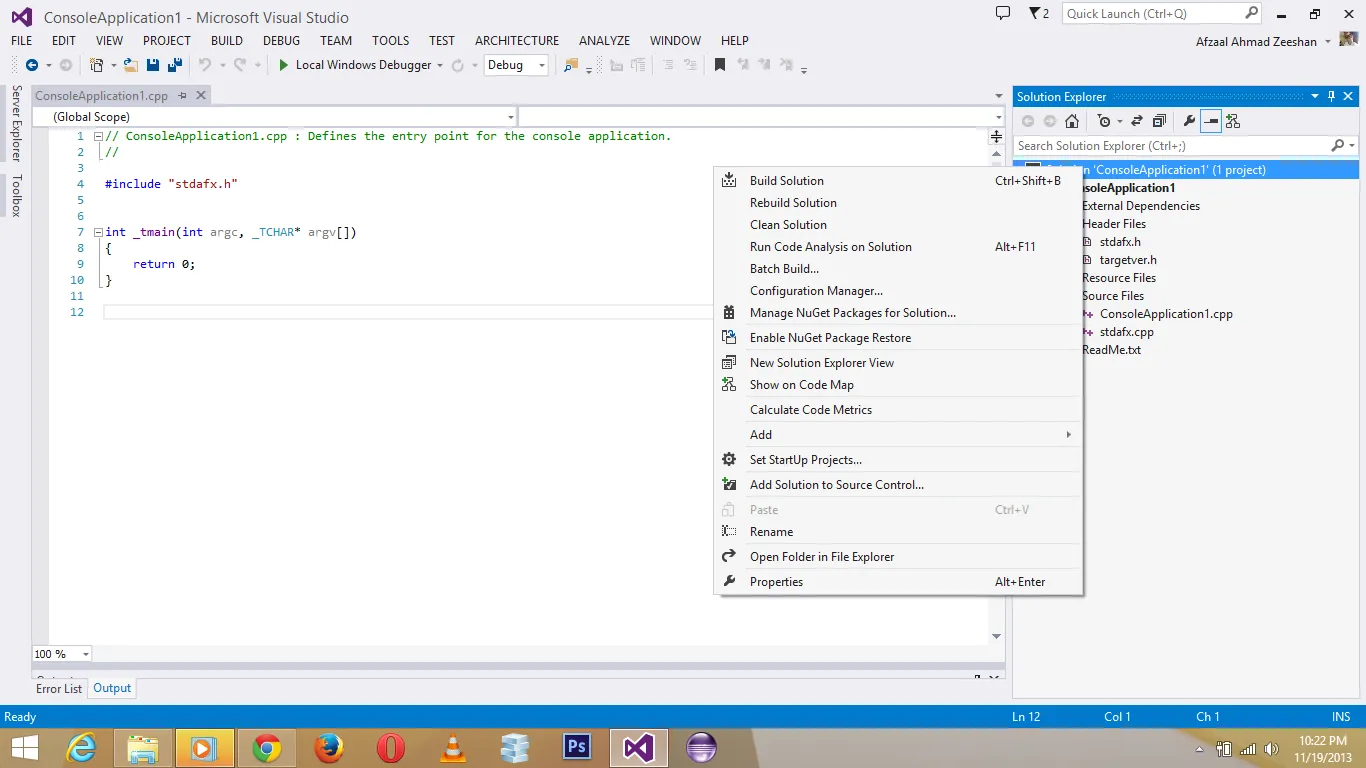
我不知道如何通过启用Microsoft宏汇编程序来启用汇编语言。你能给予指导吗?
我尝试了所有这些设置,但在任何选项标签中都没有MASM。
我一直在搜索相关内容,但大多数回答都太简单了。
右键点击项目,选择“自定义生成规则”,勾选“Microsoft 宏汇编程序”。
但很遗憾,2013版本并非如此。这是截图: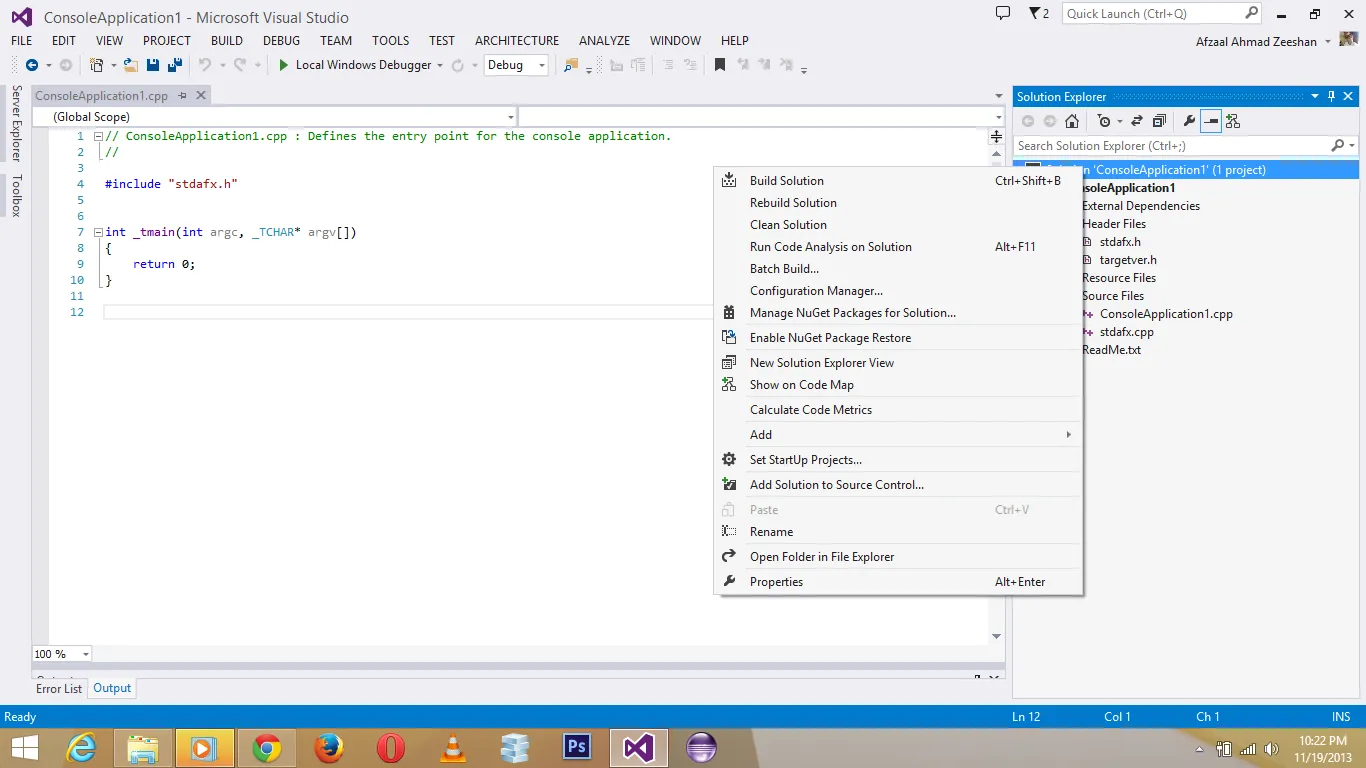
我不知道如何通过启用Microsoft宏汇编程序来启用汇编语言。你能给予指导吗?
我尝试了所有这些设置,但在任何选项标签中都没有MASM。
右键单击项目,而不是解决方案。然后选择“生成依赖项”和“生成自定义项”。你会得到对话框,勾选“masm”。
file_name.asm(在“解决方案资源管理器”中)属性 -> 配置属性 -> 常规 -> 项目类型Microsoft Macro Assembler前往项目(Project)(在顶部菜单中找到) > 构建自定义(Build Customizations)...
然后勾选masm选项。
此外,在某些情况下(如与x64一起使用时),链接器可能会有一些问题找不到main函数。为了解决这个问题,您需要手动创建一个入口点:
这样就可以正常运行了。
选择工具 > 工具箱项目 > .NET Framework 组件,然后选择程序集安装程序(VS C++ 2005 express)